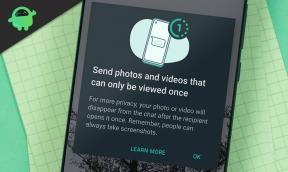Fișier Flash pentru firmware Samsung SM-T976B (Ghid ROM stoc)
Miscelaneu / / August 04, 2021
În acest tutorial, vă vom ghida cum să instalați fișierul flash Samsung SM-T976B (Galaxy Tab S7 Plus 5G) folosind Instrument flash Samsung (cunoscut și sub numele de Instrumentul flash ODIN). Pe această pagină, veți găsi fișierul oficial de firmware stoc pentru Samsung Galaxy Tab S7 Plus 5G SM-T976B, drivere și instrumentul flash.
Intermitând fișierul Stock ROM, puteți rezolva oricând problema software-ului dispozitivului, cum ar fi bucla de pornire, lag, cărămidă moale sau cărămidă tare, puteți elimina blocarea modelului, blocarea FRP și multe altele.

Fișiere Flash pentru firmware Samsung Galaxy Tab S7 Plus 5G SM-T976B:
|
Nume fișier Flash: SM-T976B_T976BXXU2BUE2_11.0_file.zip Număr de construcție: T976BXXU2BUE2 Patch de securitate: Mai 2021 Model: SM-T976B Versiunea Android: 11.0 |
Descarca |
Pași către Flash Stock ROM File pe Galaxy Tab S7 Plus 5G SM-T976B
Înainte de a trece direct la pașii de instalare a firmware-ului stoc pe Samsung Galaxy Tab S7 Plus 5G, permiteți-ne să analizăm mai întâi cerințele prealabile.
Cerinte obligatorii de inceput:
- Acest ghid este pentru Samsung Galaxy Tab S7 Plus 5G SM-T976B
- Aveți nevoie de un computer Windows / laptop și un cablu USB pentru a bloca firmware-ul.
- Încărcați dispozitivul cu o rezervă de cel puțin 50% a bateriei.
- Trebuie să descărcați cele mai recente Drivere USB Samsung și instalați-le pe computer.
- Asigurați-vă că aveți Software ODIN instalat pe computer.
- Ia o backup al dispozitivului dvs. (fără rădăcină) înainte de a face ceva.
Acum, să aruncăm o privire la Pașii pentru a bloca ROM-ul stocului pe Samsung Galaxy Tab S7 Plus 5G.
Declinare de responsabilitate:
Suntem la GetDroidTips nu vom fi responsabili pentru niciun fel de daune / erori care apar pe telefonul dvs. în timp ce / după ce urmați acest ghid sau intermitem orice fișier. Continuați pe propriul risc.
- Descărcați fișierul firmware Samsung SM-T976B
- Extrageți conținutul fișierului zip al fișierului flash al firmware-ului.
- Lansați aplicația ODIN
- Încărcați fișierele firmware în secțiunea corespunzătoare
- După ce ați încărcat, conectați acum telefonul la computer (asigurați-vă că porniți dispozitivul în modul de descărcare)
- Observați că portul CO se va aprinde pe Odin odată ce vă conectați telefonul.
- Faceți clic pe butonul Start pentru a instala firmware-ul pe dispozitivul dvs. Samsung.
- Asta este! Veți vedea un mesaj PASS după finalizarea instalării.
Consultați și ghidul nostru video complet.
Tutorial video pentru instalarea firmware-uluiSperăm că acest ghid vă va fi de ajutor. În cazul în care vă confruntați cu probleme, nu ezitați să întrebați în comentariile de mai jos.